URL's verwijderen uit autosuggesties in Chrome, Firefox en Internet Explorer

We hebben dit allemaal laten gebeuren: u begint een URL in te typen voor al uw vrienden, alleen voor ze om vreselijke automatische suggesties voor sites uit je geschiedenis te bekijken. Of misschien typt u een URL één keer en nu wordt deze elke keer weergegeven. Het goede nieuws is dat er een heel eenvoudige manier is om suggesties van Chrome, Firefox en Internet Explorer te verwijderen.
NAAR BOVEN: Privénavigatie in elke webbrowser inschakelen
U zult merken dat Microsoft Edge staat niet op de lijst. Daar is een goede reden voor: u kunt voorgestelde URL's in Edge niet verwijderen. Ja, de browser van Microsoft van de toekomst heeft enkele vrij gapende gaten als het gaat om basisfuncties. Helaas, het is wat het is. Waarschijnlijk gebruikt u toch een van de andere opties?
Hoe URL's voor Automatisch aanvullen uit Chrome
te verwijderen Als u een Chrome-gebruiker bent (wat statistisch gezien waarschijnlijk is), is dit eenvoudig.
Zodra u bent begonnen met het typen van de URL en de onjuiste (of anderszins ongewenste) suggestie verschijnt, markeer het gewoon en druk op Shift + Delete op uw toetsenbord.
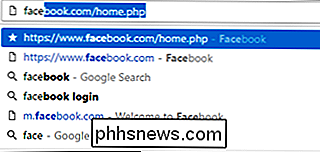
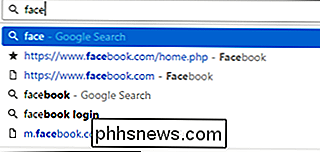
Poof! Het verdwijnt, net als magie.
Hoe URL's voor automatisch aanvullen van Firefox
te verwijderen Als u liever minder vaak reist, is Firefox waarschijnlijk uw browser. Het goede nieuws is dat het verwijderen van voorgestelde URL's in Firefox eenvoudig is (in feite is het hetzelfde als Chrome).
Als u een URL invoert en een ongewenste suggestie wordt weergegeven, markeert u deze en drukt u op Shift + Delete op uw toetsenbord . Bam. Verdwenen.
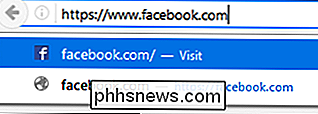
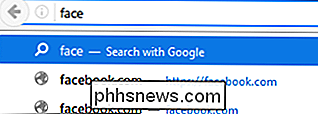
Autofill-URL's verwijderen uit Internet Explorer
Veel mensen gebruiken Internet Explorer nog steeds voor dagelijks browsen, het zit immers waarschijnlijk al op uw pc. Als IE uw go-to is, varieert het proces enigszins van andere browsers, maar is het net zo eenvoudig.
Wanneer u begint met het typen van een URL, worden de suggesties hieronder weergegeven. Plaats met de muis de muisaanwijzer op degene die u uit de lijst wilt verwijderen. Aan de rechterkant verschijnt een kleine X. Als u hierop klikt, wordt de suggestie uit de lijst verwijderd.


Hoewel het eenvoudig genoeg is, is het een van die dingen die niet iedereen weet, maar iedereen heeft af en toe iets nodig.

De muziekopslag van uw iPhone optimaliseren voor automatisch ruimte vrijmaken
Ondanks de toenemende opslagcapaciteit van elke generatie iPhones en andere iOS-apparaten, is het heel eenvoudig om ze vol te proppen. Als uw probleem met opslagbeheer te veel muziek bevat, is er een nieuwe functie in iOS 10 geïntroduceerd waarmee u eenvoudig uw opslagruimte kunt optimaliseren en ruimte vrijmaakt.

Moet u uw eigen telefoon of laptop repareren?
Hoewel het verleidelijk kan zijn om uw eigen laptop, telefoon of tablet te repareren, zijn er tijden genoeg om dit te doen ... en tijden om het aan de profs over te laten. Telkens als ik een probleem had met sommige van mijn tech-uitrusting, was ik geneigd om een pentalobe schroevendraaier te pakken en in te graven.



